5 věcí, které jste nevěděli, že byste mohli udělat pomocí programu Poznámkový blok systému Windows
Microsoft Produktivita Windows Vista Vindovs 7 / / March 17, 2020
Poslední aktualizace dne

 poznámkový blok je nejjednodušší textový editor prostého textu, jaký můžete získat pro Windows, a proto ho tolik z nás miluje nebo nenávidí. I když jsem se už dávno přestěhoval do volný, uvolnit nabitý funkcemi Poznámkový blok ++, mnoho z nich stále používá dobrý starý Poznámkový blok jako svůj primární textový editor. Program Poznámkový blok je součástí systému Windows již od spuštění systému Windows 1.0 v roce 1985 a vyvíjel se jen nepatrně. Ale po desetiletích používání je v programu Poznámkový blok skrytých několik funkcí, které jste možná nikdy nepoznali. Zkontroluj je.
poznámkový blok je nejjednodušší textový editor prostého textu, jaký můžete získat pro Windows, a proto ho tolik z nás miluje nebo nenávidí. I když jsem se už dávno přestěhoval do volný, uvolnit nabitý funkcemi Poznámkový blok ++, mnoho z nich stále používá dobrý starý Poznámkový blok jako svůj primární textový editor. Program Poznámkový blok je součástí systému Windows již od spuštění systému Windows 1.0 v roce 1985 a vyvíjel se jen nepatrně. Ale po desetiletích používání je v programu Poznámkový blok skrytých několik funkcí, které jste možná nikdy nepoznali. Zkontroluj je.
1. Vložte čas a datum
lis F5 nebo vybrat Upravit a Čas / Datum pro automatické vložení času a data do programu Poznámkový blok. Hodí se pro všechny ty kapitánovy deníky, které budete držet na své další cestě hvězdnou lodí.
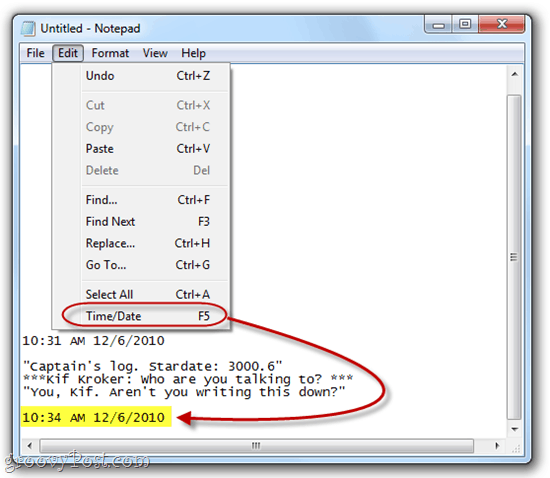
2. Přepněte do pořadí čtení zleva doprava
Klikněte pravým tlačítkem myši v programu Poznámkový blok a zvolte Zprava doleva na čtení změnit způsob zobrazení textu. To je užitečné, pokud píšete jazykem, který je čten zprava doleva, jako je arabština nebo hebrejština. Jak si všimnete na snímku obrazovky, obrátí pořadí písmen a slov pouze v případě, že píšete jazykem, který čte zprava doleva. U angličtiny to uspořádá podobně, jako by byla zarovnána doprava, s výjimkou interpunkce končící na levé straně řádku.
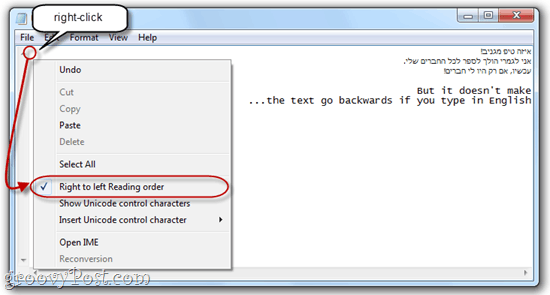
3. Vložení časového razítka při každém otevření souboru
Vytvořte nový soubor TXT a na úplně první řádek vložte: .LOG. Nyní, kdykoli otevřete soubor v programu Notepad.exe, Poznámkový blok automaticky vloží časové razítko na další řádek. To je užitečné, pokud máte skripty nebo jiné automatizované síťové úkoly, kde je vytvořen soubor protokolu.
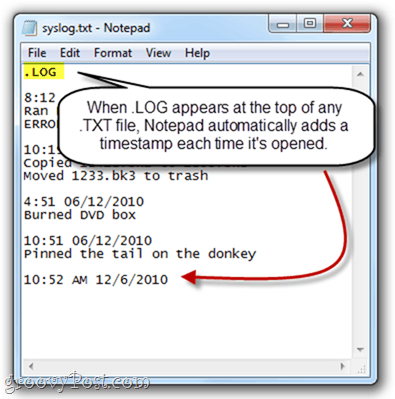
4. Přizpůsobte záhlaví a zápatí v poznámkovém bloku
Program Poznámkový blok nemá funkce úpravy textových textů textových procesorů v dobré víře, ale přesto můžete ke každé stránce přidat záhlaví a zápatí pro tisk. Udělat to tak, klikněteSoubor a vybrat Nastavení stránky. Zde uvidíte Záhlaví a Zápatí krabice. Zde můžete zadat prostý text nebo speciální znaky, které automaticky vloží datum, čas, číslo stránky a další informace.
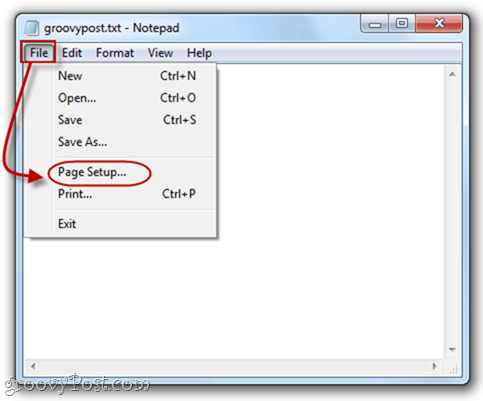
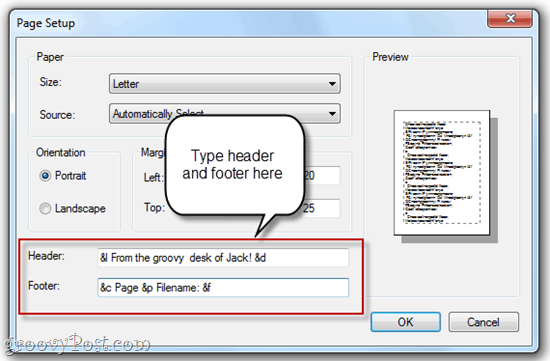
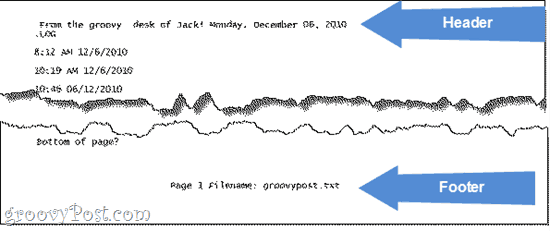
V následující tabulce jsou uvedeny speciální znaky, které můžete použít v záhlaví a zápatí poznámkového bloku:
| Výstup | Zvláštní znak |
| datum | & d |
| Časová známka | & t |
| Číslo stránky | & str |
| Název souboru | &F |
| Ampersand (&) | && |
| Zarovnat záhlaví / zápatí doleva | & l |
| Zarovnat záhlaví / zápatí doprava | & r |
| Zarovnat záhlaví / zápatí na střed | &C |
5. Přejít na konkrétní řádek
lis CTRL-G nebo klikněte Upravit a vybrat Jít do… skočí na konkrétní řádek v textovém dokumentu. Uvědomte si, že musíte mít Word Wrap vypnutý (klikněte Formát a vybrat Zalamování) pro funkci Přejít na….
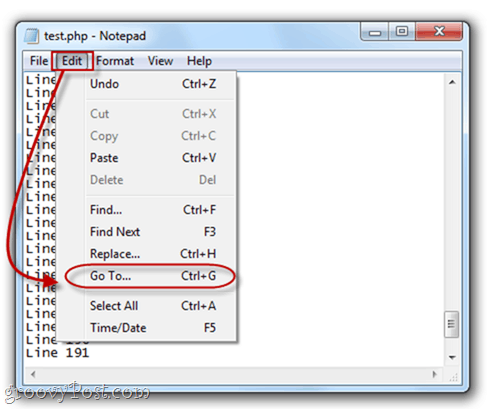
Aby to fungovalo, nemusíte své řádky číslovat, a pokud ano, Poznámkový blok bude prostě procházet číslováním, s prvním číslem řádku jako 1, druhým jako 2 atd. To může být užitečné, pokud používáte kód nebo skript pomocí programu Notepad.exe a prohlížeč vyplivne chybu, například „Chyba syntaxe na řádku 642.“ Potom můžete otevřít Notepad.exe, hit CTRL-G a zadejte 642 a automaticky se přesune na urážlivý řádek kódu. Je to mnohem snazší než je počítat ručně.
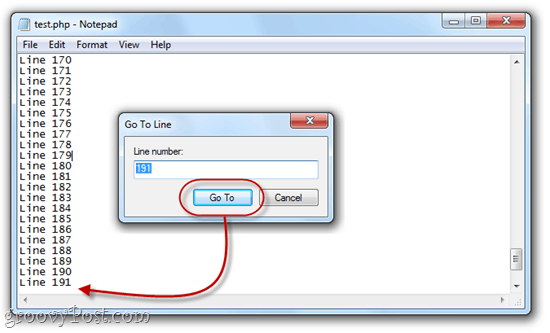
Také si všimněte, že když poprvé stisknete CTRL-G, číslo v poli bude aktuální číslo řádku, což je užitečné pro sledování, kde jste v textovém dokumentu. Můžete také vidět číslo řádku a sloupce podle klepnutímPohled a výběr Stavový řádek.
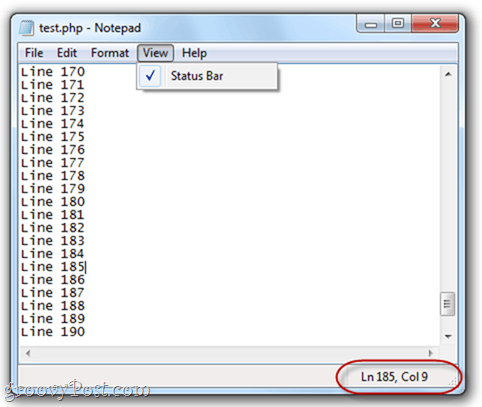
Závěr
Takže tam to máte - Notepad.exe dělá víc, než jste si mysleli. I když to nemusí povýšit na plnohodnotnou úroveň programů, jako je Notepad ++, tyto groovy tipy vám mohou ušetřit nějaký čas, pokud dáváte přednost úpravám programu Notepad.exe pro úpravy prostého textu snaží se.



